HTML滚轮事件通过监听wheel事件实现自定义滚动行为,利用event.deltaY判断方向并控制滚动速度,结合preventDefault阻止默认行为,可实现垂直、水平滚动及平滑动画,需注意浏览器兼容性与性能优化,使用节流或防抖提升响应效率。
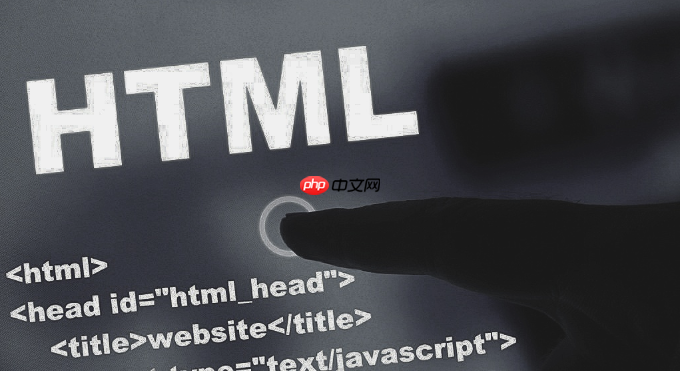
HTML滚轮事件,也称为wheel事件,允许你监听鼠标滚轮的滚动动作,并控制页面的滚动行为。这不仅能实现自定义滚动效果,还能优化用户体验。
要监听HTML滚轮事件,你需要使用JavaScript。以下是一个基本的例子:
window.addEventListener('wheel', function(event) {
// event.deltaY 包含滚轮滚动的距离和方向
// 正值表示向下滚动,负值表示向上滚动
console.log("滚动距离: " + event.deltaY);
// 阻止默认滚动行为 (可选)
// event.preventDefault();
// 在这里添加你的自定义滚动逻辑
});在这个例子中,我们监听了window对象的wheel事件。event对象包含了滚轮滚动的信息,最重要的属性是deltaY,它表示垂直方向的滚动距离。
阻止默认滚动行为
立即学习“前端免费学习笔记(深入)”;
event.preventDefault() 方法可以阻止浏览器默认的滚动行为。这在你想要完全控制滚动逻辑时非常有用。例如,你可以实现一个自定义的滚动动画,或者根据滚动方向加载不同的内容。
自定义滚动逻辑
你可以根据event.deltaY的值来实现自定义滚动逻辑。例如,你可以使用window.scrollTo() 或 element.scrollTop 来滚动页面或元素。
window.addEventListener('wheel', function(event) {
event.preventDefault(); // 阻止默认滚动
let scrollAmount = event.deltaY * 2; // 调整滚动速度
window.scrollBy({
top: scrollAmount,
left: 0,
behavior: 'smooth' // 添加平滑滚动效果
});
});这段代码阻止了默认滚动,并使用 scrollBy 方法实现了平滑滚动。 scrollAmount 变量控制了滚动的速度,你可以根据需要调整这个值。
event.deltaY 的正负值可以告诉你滚轮的滚动方向。正值表示向下滚动,负值表示向上滚动。你可以使用这个信息来执行不同的操作。
window.addEventListener('wheel', function(event) {
if (event.deltaY > 0) {
console.log("向下滚动");
// 执行向下滚动时的操作
} else {
console.log("向上滚动");
// 执行向上滚动时的操作
}
});除了垂直滚动,你还可以使用滚轮事件来实现水平滚动。这通常需要结合CSS来实现。
首先,你需要确保你的内容可以水平滚动。可以使用 overflow-x: auto 或 overflow-x: scroll 样式来实现。
.horizontal-scroll-container {
overflow-x: auto;
white-space: nowrap; /* 防止内容换行 */
}然后,你可以使用JavaScript来监听滚轮事件,并修改元素的 scrollLeft 属性。
const container = document.querySelector('.horizontal-scroll-container');
container.addEventListener('wheel', function(event) {
event.preventDefault();
container.scrollLeft += event.deltaY; // 使用 deltaY 来控制水平滚动
});这段代码将 deltaY 的值添加到 scrollLeft 属性,从而实现水平滚动。注意,我们仍然使用 deltaY,因为在大多数浏览器中,滚轮事件的 deltaX 属性通常为0。
虽然wheel事件在现代浏览器中得到了广泛支持,但在一些旧版本浏览器中可能存在兼容性问题。为了解决这个问题,你可以使用一些polyfill或库来提供更好的兼容性。
一个常用的polyfill是jquery.mousewheel.js。虽然它的名字暗示它依赖于jQuery,但实际上它也可以独立使用。
<script src="jquery.mousewheel.js"></script>
<script>
$(window).on('mousewheel', function(event) {
console.log("滚动距离: " + event.deltaY);
});
</script>这个polyfill可以处理不同浏览器的滚轮事件差异,并提供一个统一的接口。
另一个需要注意的问题是,不同的浏览器可能使用不同的单位来表示deltaY的值。有些浏览器使用像素,有些浏览器使用行数。为了解决这个问题,你可以根据浏览器的类型来调整滚动速度。
window.addEventListener('wheel', function(event) {
let scrollAmount = event.deltaY;
// 根据浏览器类型调整滚动速度
if (navigator.userAgent.indexOf("Firefox") > -1) {
scrollAmount *= 40; // Firefox 使用行数
}
window.scrollBy({
top: scrollAmount,
left: 0,
behavior: 'smooth'
});
});滚轮事件可能会频繁触发,特别是在用户快速滚动时。这可能会导致性能问题,尤其是在你执行复杂的滚动逻辑时。
为了优化性能,你可以使用节流或防抖技术来限制事件触发的频率。
节流
节流是指在一定时间内只执行一次事件处理函数。
function throttle(func, delay) {
let timeoutId;
let lastExecTime = 0;
return function(...args) {
const currentTime = new Date().getTime();
if (!timeoutId) {
if (currentTime - lastExecTime >= delay) {
func.apply(this, args);
lastExecTime = currentTime;
} else {
timeoutId = setTimeout(() => {
func.apply(this, args);
lastExecTime = new Date().getTime();
timeoutId = null;
}, delay - (currentTime - lastExecTime));
}
}
};
}
const throttledScrollHandler = throttle(function(event) {
console.log("滚动距离: " + event.deltaY);
}, 100); // 每100毫秒最多执行一次
window.addEventListener('wheel', throttledScrollHandler);防抖
防抖是指在一段时间内没有事件触发时才执行事件处理函数。
function debounce(func, delay) {
let timeoutId;
return function(...args) {
clearTimeout(timeoutId);
timeoutId = setTimeout(() => {
func.apply(this, args);
}, delay);
};
}
const debouncedScrollHandler = debounce(function(event) {
console.log("滚动距离: " + event.deltaY);
}, 100); // 停止滚动100毫秒后执行
window.addEventListener('wheel', debouncedScrollHandler);选择节流还是防抖取决于你的具体需求。如果你的滚动逻辑需要实时更新,那么节流可能更适合。如果你的滚动逻辑只需要在滚动停止后执行一次,那么防抖可能更适合。
以上就是如何给html 滚轮_HTML滚轮事件(wheel)监听与页面滚动控制方法的详细内容,更多请关注php中文网其它相关文章!

HTML怎么学习?HTML怎么入门?HTML在哪学?HTML怎么学才快?不用担心,这里为大家提供了HTML速学教程(入门课程),有需要的小伙伴保存下载就能学习啦!




Copyright 2014-2025 https://www.php.cn/ All Rights Reserved | php.cn | 湘ICP备2023035733号